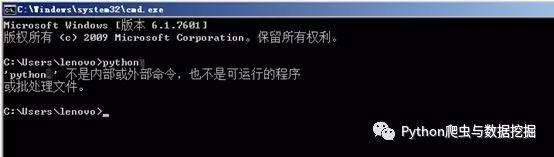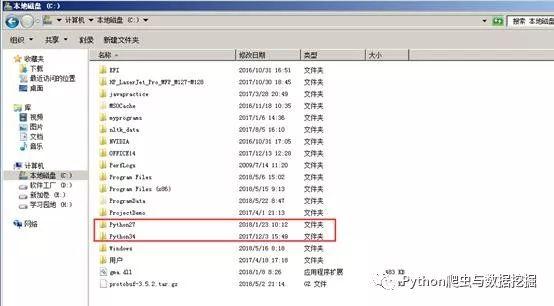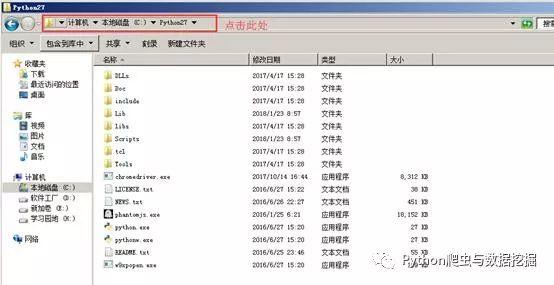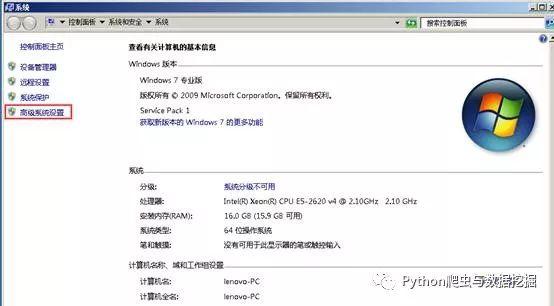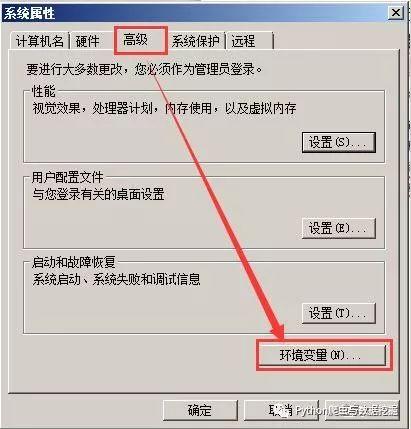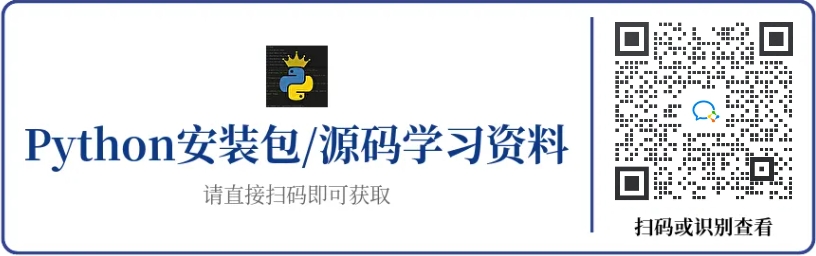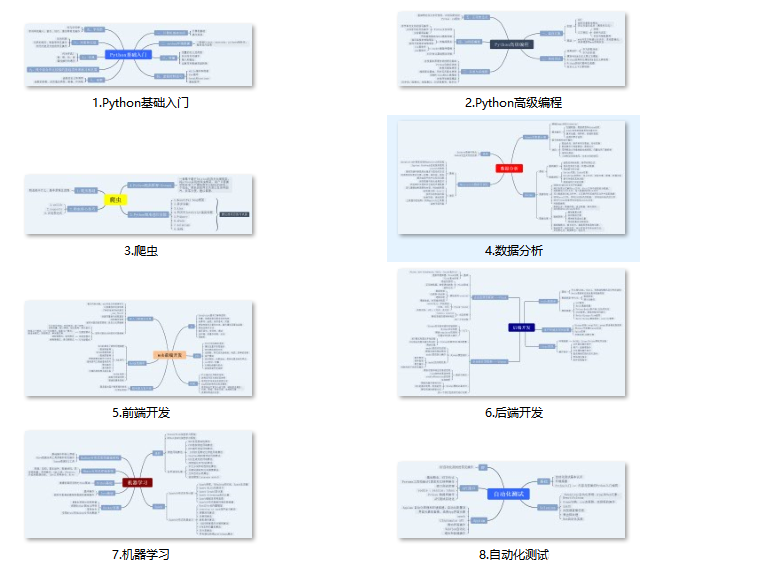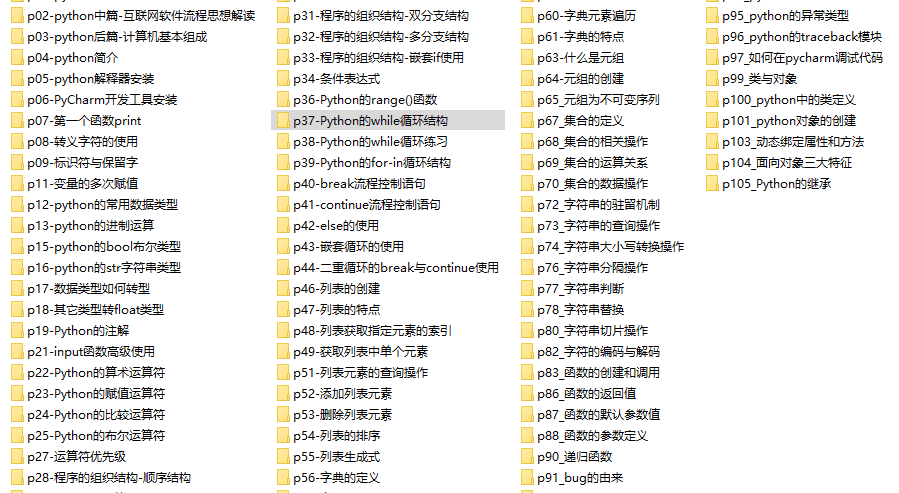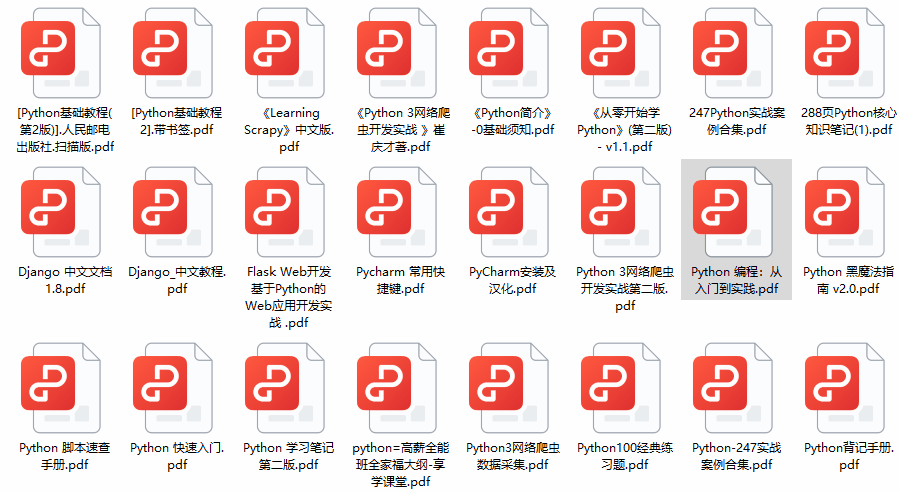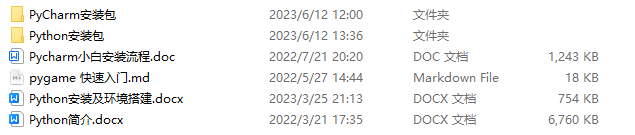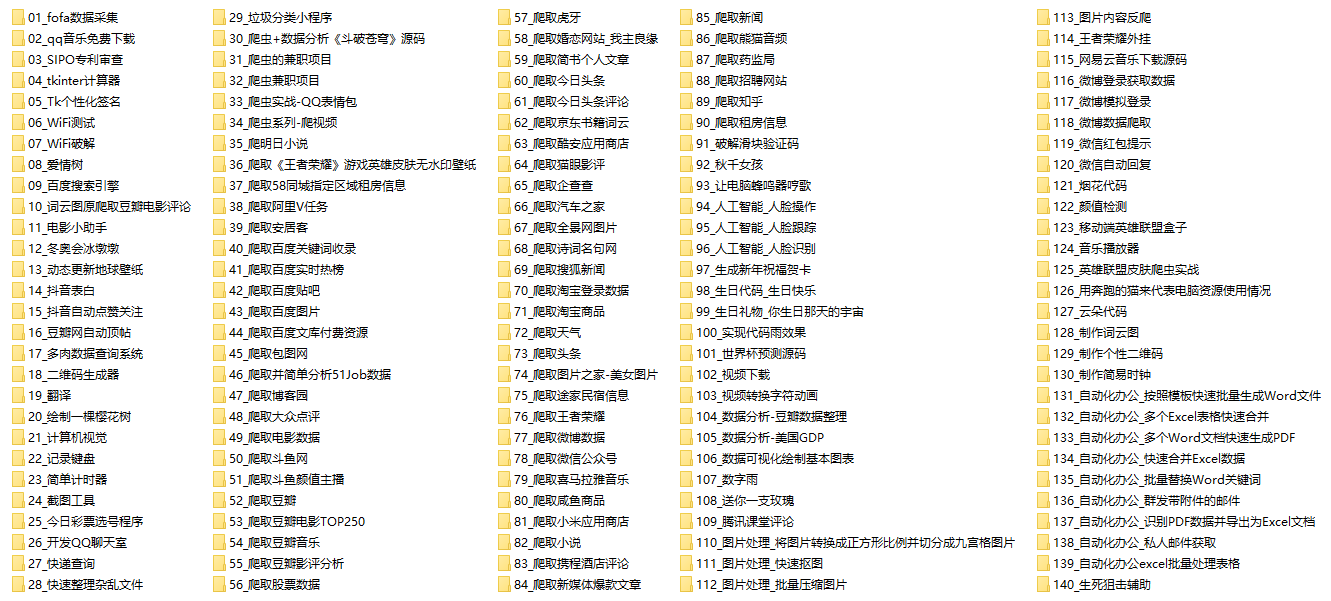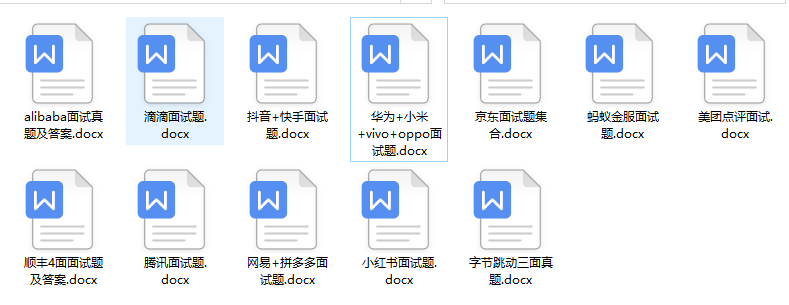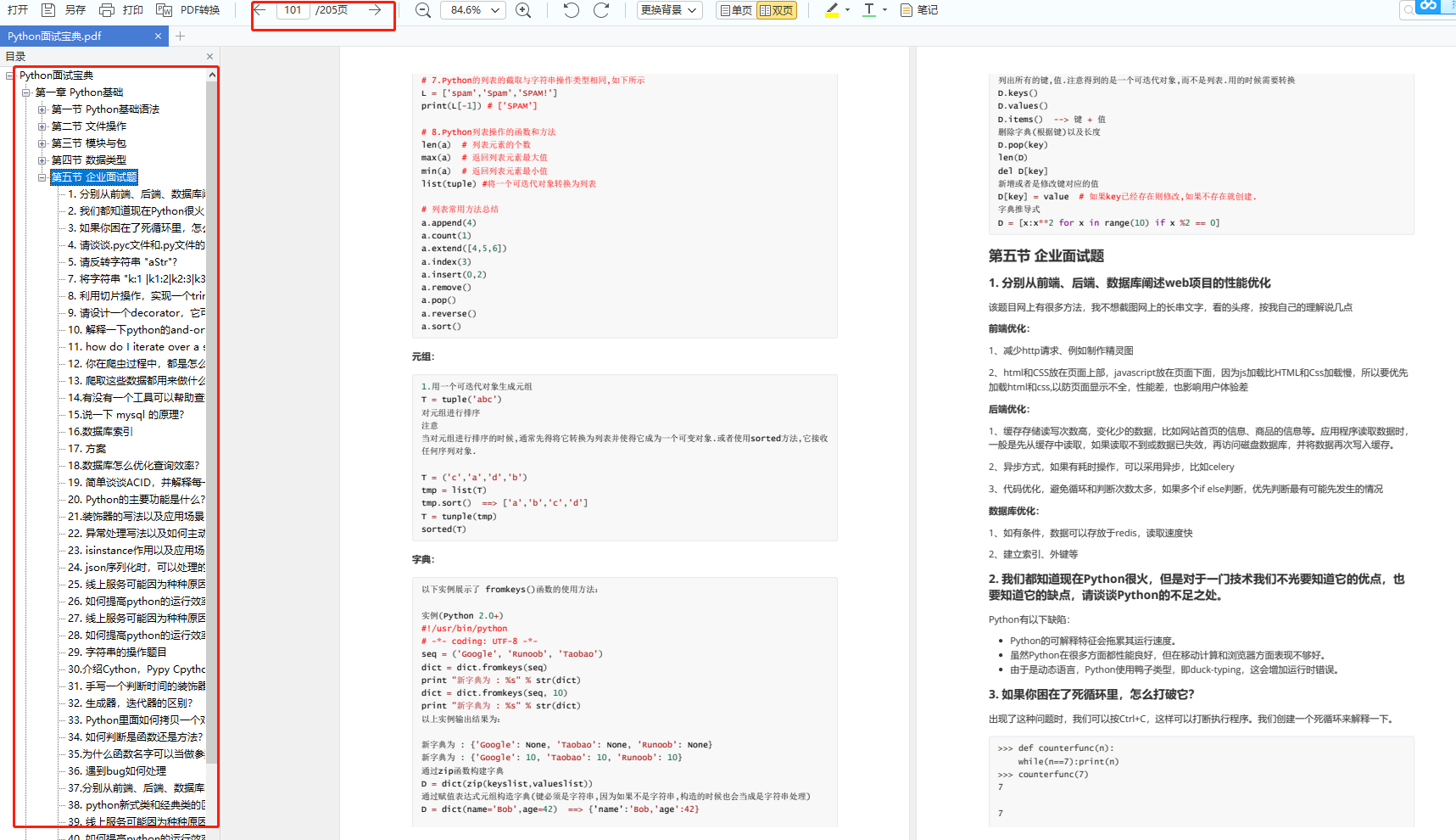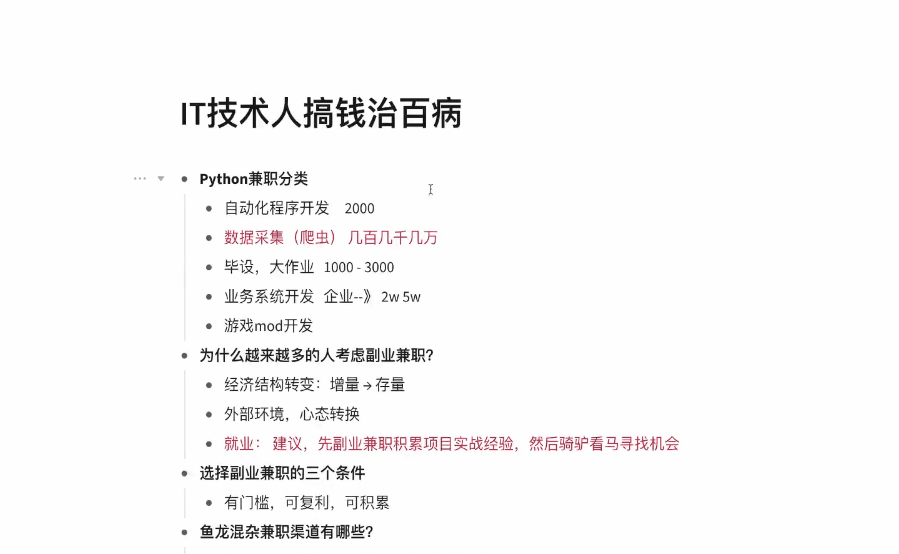安装完 Python 之后,如何设置 Python 环境变量
人生苦短,我用 Python。最近有许多加群的萌新在咨询 Python 安装的事宜,Python 安装问题不大,可以戳这篇文章:本以为安装 Python 之后就可以万事大吉,高枕无忧了,往命令行中输入 python,发现有下图的错误。
明明已经安装了 Python,为什么还出现这个错误呢?这里很可能是因为你尚未设置 Python 环境变量。今天小编就手把手教你如何设置 Python 环境变量。
1、首先确定已经安装好了 Python,并且要知道你的 Python 安装到哪个位置了。下图是小编的 Python 安装位置,Python2 和 Python3 都安装了,都默认将其放在了 C 盘。
2、务必要知道 Python 的安装位置,这个事情很重要。有的小伙伴还不知道怎么复制路径,其实只需要点击路径栏,如下图所示。
3、此时路径会铺上一层面纱,之后 Ctrl+C 就可以进行复制了,如下图所示。
4、此时路径会变成类似这样的状态:C:\Python27,反斜杠的路径,这个就是我们想要的结果。当然这个路径是我电脑上的 Python 安装路径,每个人的安装路径可能不一样,只需要找到 Python 安装路径,再将其复制即可。
5、复制好 Python 路径之后,回到桌面,找到 “我的电脑”,右键,选择 “属性”,如下图所示。
6、之后弹出下图的系统界面,然后选择左侧栏目中的 “高级系统设置”。
7、之后弹出 “系统属性” 界面,选择 “高级” 选项卡,再点击右下方的 “环境变量”,如下图所示。
8、之后在弹出的 “环境变量” 对话框中,点击 “PATH”,然后点击 “编辑” 选项卡。
9、之后在弹出的 “编辑用户变量” 的 “变量值” 最后将刚刚复制的路径进行粘贴(快捷键是 Ctrl+V)。特别需要注意的是在路径之前要添加一个分号,该分号是英文状态下的分号,表示与前边的路径分开,是另外一个路径。说白了,就在在变量值下输入 “;C:\Python27” 或者 “; 你的 Python 安装路径” 即可。完成之后,一路点击确定即可。
10、此时输入 cmd,重新打开一个命令行窗口,再次输入 python,如下图所示。此时可以看到 Python 已经成功的设置环境变量了。
之后,小伙伴们就可以正常使用 Python 啦~~
这里给大家分享一份Python全套学习资料,包括学习路线、软件、源码、视频、面试题等等,都是我自己学习时整理的,希望可以对正在学习或者想要学习Python的朋友有帮助!
CSDN大礼包:全网最全《全套Python学习资料》免费分享🎁
😝有需要的小伙伴,可以点击下方链接免费领取或者V扫描下方二维码免费领取🆓
👉CSDN大礼包🎁:全网最全《Python学习资料》免费分享(安全链接,放心点击)👈
1️⃣零基础入门
① 学习路线
对于从来没有接触过Python的同学,我们帮你准备了详细的学习成长路线图。可以说是最科学最系统的学习路线,你可以按照上面的知识点去找对应的学习资源,保证自己学得较为全面。
② 路线对应学习视频
还有很多适合0基础入门的学习视频,有了这些视频,轻轻松松上手Python~
③练习题
每节视频课后,都有对应的练习题哦,可以检验学习成果哈哈!
因篇幅有限,仅展示部分资料
2️⃣国内外Python书籍、文档
① 文档和书籍资料
3️⃣Python工具包+项目源码合集
①Python工具包
学习Python常用的开发软件都在这里了!每个都有详细的安装教程,保证你可以安装成功哦!
②Python实战案例
光学理论是没用的,要学会跟着一起敲代码,动手实操,才能将自己的所学运用到实际当中去,这时候可以搞点实战案例来学习。100+实战案例源码等你来拿!
③Python小游戏源码
如果觉得上面的实战案例有点枯燥,可以试试自己用Python编写小游戏,让你的学习过程中增添一点趣味!
4️⃣Python面试题
我们学会了Python之后,有了技能就可以出去找工作啦!下面这些面试题是都来自阿里、腾讯、字节等一线互联网大厂,并且有阿里大佬给出了权威的解答,刷完这一套面试资料相信大家都能找到满意的工作。
5️⃣Python兼职渠道
而且学会Python以后,还可以在各大兼职平台接单赚钱,各种兼职渠道+兼职注意事项+如何和客户沟通,我都整理成文档了。
上述所有资料 ⚡️ ,朋友们如果有需要 📦《全套Python学习资料》的,可以扫描下方二维码免费领取 🆓
😝有需要的小伙伴,可以点击下方链接免费领取或者V扫描下方二维码免费领取🆓
👉CSDN大礼包🎁:全网最全《Python学习资料》免费分享(安全链接,放心点击)👈